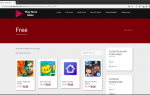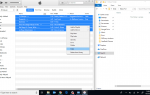Содержание
- 1 Улучшенное управление батареей
- 2 Oreo предлагает Wi-Fi осведомленности
- 3 Защита от вредоносных программ: приложение Vitals
- 4 Отличная поддержка Bluetooth Audio
- 5 Каналы уведомлений для приоритетной информации
- 6 Точки уведомлений
- 7 Уведомление дремлет
- 8 Изменить настройки уведомлений тоже
- 9 Картинка в картинке
- 10 Версия Android 8 предлагает больше функций безопасности
- 11 Тонны постепенных улучшений
Версия 8.0 операционной системы Android, также известная как Oreo, была выпущена в 2017 году. Вот список всех важных функций в Oreo.
Эта информация об Android Oreo должна относиться к вашему устройству независимо от того, кто сделал ваш телефон Android: Samsung, Google, Huawei, Xiaomi и т. Д.
Улучшенное управление батареей
Android 8 улучшает управление аккумулятором вашего смартфона или планшета, чтобы вы могли продлить срок службы своего устройства. Эта версия делает это, ограничивая две функции, которые работают в фоновом режиме: количество процессов, выполняемых приложениями, и частоту обновлений местоположения.
Если вы хотите увидеть эффект энергосберегающих функций Android 8 на вашем устройстве, или вы хотите более тщательно контролировать использование батареи, меню настроек батареи дает вам мощную информацию, включая:
- Как ваше электропитание соответствует использованию вашего устройства.
- Список приложений, которые требуют наибольшего заряда батареи.
- Сколько отдельных приложений разряжают вашу батарею, когда приложение открыто и работает в фоновом режиме.
Oreo предлагает Wi-Fi осведомленности
Новая функция Wi-Fi Awareness в Android Oreo распознает, что другое устройство Android имеет подключение Wi-Fi, и создаст специальную сеть Wi-Fi на вашем смартфоне или планшете. Эта функция позволяет вашему устройству подключаться к другому устройству Android, которое не использует тот же носитель данных, что и ваш.
Защита от вредоносных программ: приложение Vitals
Android Oreo не требует загрузки отдельного приложения для защиты от вредоносных программ (если вы этого не хотите). Новое приложение Vitals поставляется с предустановленной Oreo, и вы можете в любое время получить к нему доступ, чтобы узнать, какие вредоносные программы Vitals отслеживает и уничтожает.
Отличная поддержка Bluetooth Audio
Android Oreo поставляется с поддержкой высококачественных беспроводных наушников Bluetooth, наушников и динамиков. Если беспроводное аудиоустройство требует, чтобы на вашем смартфоне или планшете использовались технологии Sony LDAC или AptX, и вы используете версию 8, тогда все готово.
Каналы уведомлений для приоритетной информации
Android 8 разделяет уведомления приложений, которые вы получаете, на каналы. Эта версия расставляет приоритеты для ваших уведомлений на одном из четырех каналов, от самых важных до наименее важных:
- Главный: Это уведомления, которые требуют вашего внимания прямо сейчас. Например, если вы воспроизводите музыку на своем смартфоне или планшете, вам необходимо иметь доступ к элементам управления музыкой в уведомлении.
- Люди к народу: Эти уведомления являются сообщениями от других через текстовые сообщения и приложения социальных сетей.
- Кстати: Это менее важные уведомления, которые вы, возможно, захотите просмотреть, когда у вас появится такая возможность, например, прогноз погоды.
- Генеральная: Это все уведомления, которые не вписываются в три канала выше.
Приложение может иметь разные каналы для своих разных уведомлений. Например, приложение для дорожного движения, скорее всего, отнесет дорожное происшествие в вашем регионе к значению «Основное уведомление», но замедление будет происходить в 50 милях от вашего текущего местоположения в канале «Кстати».
Версия 8 отображает уведомления в основных каналах вверху списка уведомлений, и эти уведомления могут занимать до трех строк на экране. Общие уведомления канала отображаются в одной строке серого текста, который говорит, что у вас есть больше уведомлений; Вы можете просмотреть их, нажав на эту строку в списке.
Не все приложения предлагают уведомления, но если вы хотите их получить, посмотрите описание приложения (или обратитесь к разработчику) в магазине Google Play или в предпочитаемом вами стороннем магазине приложений Android.
Точки уведомлений
Если вы когда-либо использовали iPhone или iPad, вы, вероятно, видели маленькие кнопки или точки уведомлений рядом со значком или папкой приложения. Эти точки включают число и говорят вам, что вам нужно открыть приложение, чтобы что-то сделать. Например, красная точка с номером 4 рядом со значком Apple App Store указывает на то, что вам необходимо установить четыре обновления приложения в этом приложении.
У Android были точки уведомлений некоторое время. Теперь Android 8 дублирует функции точек iPhone и iPad, позволяя вам нажимать и удерживать значок приложения или папку, содержащую точку, а затем вы можете просматривать дополнительную информацию или выполнять дополнительные действия.
Уведомление дремлет
Android Oreo также дает вам больше контроля над тем, что вы видите на экране уведомлений, позволяя «отложить» ваши уведомления. То есть вы можете скрыть уведомления за определенное время. По истечении этого времени вы снова увидите уведомление на экране. Уведомление легко отложить
- Нажмите и удерживайте запись уведомления в списке, а затем проведите пальцем вправо или влево.
- Нажмите Часы икона.
- В появившемся меню выберите, когда вы хотите, чтобы уведомление появлялось снова: через 15, 30 или 1 час.
Если вы решите, что не хотите откладывать уведомление, нажмите «Отмена» в меню.
Обратите внимание, что если у вас есть постоянное уведомление, например, уведомление о приеме лекарства в определенное время, вы не сможете отложить уведомление.
Изменить настройки уведомлений тоже
На экране настроек в Oreo вы можете просматривать каналы приложения на информационном экране приложения. Вот как вы туда попали:
- Нажмите Программы на главном экране.
- На экране приложений нажмите «Настройки».
- На экране настроек нажмите Приложения и уведомления.
- Проведите вверх и вниз по списку приложений, пока не найдете нужное приложение.
- Нажмите на название приложения в списке.
На экране информации о приложении вы можете лучше контролировать получение уведомлений, выбрав один из пяти типов уведомлений:
- Нет звука или визуального прерывания
- Показывать тихо (предупреждение появляется на экране без звука или вибрации от вашего устройства)
- Сделать звук
- Сделайте звук и поп на экране
- Пусть приложение решит
Картинка в картинке
Android Oreo теперь предлагает режим «картинка в картинке». Если вы знакомы с принципом «картинка в картинке» на телевизорах, концепция та же: вы можете просматривать основное приложение на весь экран и дополнительное приложение в небольшом всплывающем окне в нижней части экрана. Например, вы все еще можете просматривать людей в чате Google Hangouts во всплывающем окне, пока вы читаете электронную почту на остальной части экрана.
Вы можете использовать функцию «картинка в картинке», только если это функция используемого вами приложения. Чтобы использовать эту функцию, прочитайте, как использовать «картинка в картинке» на вашем Android.
Версия Android 8 предлагает больше функций безопасности
В прошлом Google рекомендовал не использовать любой магазин приложений, кроме Google Play Store. В настоящее время Google знает, что пользователям нравится использовать сторонние магазины приложений, и они также понимают, что приложения в магазине Google Play могут содержать вредоносные программы. Итак, Android Oreo теперь сканирует все приложения, которые вы устанавливаете из магазина Google Play или любого другого магазина приложений.
Android Oreo также использует множество других новых функций безопасности:
- Приложение браузера Google Chrome теперь включает функцию безопасного просмотра, которая постоянно проверяет посещаемые вами сайты на наличие вредоносных программ.
- Если вы хотите использовать функции разработчика в Android Oreo, вам необходимо включить его с помощью PIN-кода или пароля.
- Приложениям теперь нужно ваше разрешение на использование экрана блокировки.
- Если вам нужно изменить пароль в приложении, вам больше не нужно разрешение администратора.
- Разработчики приложений больше не могут использовать Android ID, программное обеспечение, которое однозначно идентифицирует ваше устройство, чтобы отслеживать его пользователей.
Тонны постепенных улучшений
В Android Oreo есть множество небольших обновлений, которые улучшают ваш ежедневный опыт работы с Oreo и вашим устройством. Вот наиболее значимые из них:
- Google Assistant: Теперь Oreo предоставляет разработчикам приложений возможность доступа к Google Assistant напрямую из приложения, нажав и удерживая кнопку «Домой», вместо того, чтобы вернуться к главному экрану и затем нажать и удерживать кнопку «Домой».
- Умный выбор текста: Oreo распознает такие вещи, как имена, номера телефонов и адреса веб-сайтов, когда вы выбираете текст в приложении, например в заметке или на веб-странице. Например, когда вы выбираете номер телефона, меню выбора, которое отображается над приложением, включает не только стандартные параметры копирования и вставки, но также содержит ссылку на приложение «Телефон», чтобы вы могли позвонить по этому номеру.
- Добавить рингтон: Вы можете добавить пользовательскую мелодию звонка, используя любой звуковой файл, открыв список мелодий звонка в приложении «Настройки», а затем нажав кнопку «Добавить мелодию звонка» в нижней части списка.
- Умнее автозаполнение: Oreo запоминает идентификаторы и пароли для входа в систему, а также другие данные, которые вы ранее вводили в формы, поэтому вы сэкономите время на вход и заполнение форм.
- Новые функции приложения Камера: В обновленном приложении «Камера» Oreo можно дважды нажать на экран, чтобы увеличить его на 50 процентов, и уменьшить масштаб, снова дважды нажав на экран. Рядом с кнопкой спуска затвора появились новые значки, облегчающие переключение между фотосъемкой и съемкой видео.
- Rounder Emoji: Смайлики в стиле gumdrop (или, если хотите, в стиле blob) были заменены более круглыми стилями лица. Более того, Oreo предлагает 70 новых эмодзи, а также тонов кожи для человеческих эмодзи.